
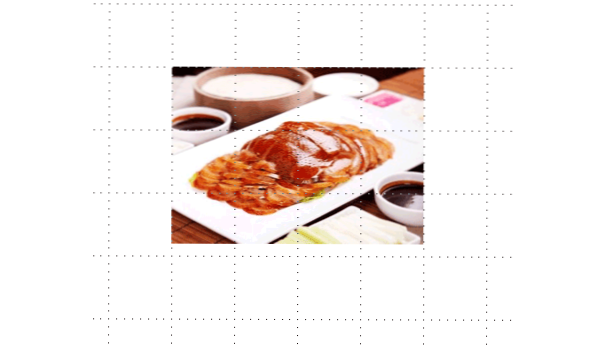
De forma predeterminada en PowerPoint, puede colocar libremente objetos en una diapositiva. Esta configuración puede hacer que sea más difícil colocar objetos con precisión, incluso con la ayuda de reglas y guías. Por suerte, es posible organizar los objetos en una línea ajustándolos a una cuadrícula visual.
En PowerPoint, tiene la opción de mostrar una cuadrícula en la parte superior de sus diapositivas para que pueda organizar los elementos con precisión y facilidad. Los objetos se ajustarán a los puntos más cercanos automáticamente y nunca se colocarán entre los puntos, independientemente de sus formas. Esta característica es ideal para hacer que sus presentaciones se vean más pulidas. La cuadrícula solo es visible mientras está en modo de edición, por lo que no afectará su presentación de ninguna manera.
Este tutorial está escrito para PowerPoint 2013, 2010. Si está utilizando una versión anterior, use esta guía en su lugar.
1. Lanzamiento PowerPoint, y abra el documento que desea editar.
2. Cuando el archivo esté completamente cargado, cambie a Ver pestaña en la cinta, encuentra el Show sección en esta pestaña, y haga clic en el pequeña flecha en la parte inferior derecha de la sección para acceder a la configuración avanzada.

3. En el Rejilla y Guías ventana, habilitar la Ajustar objetos a la cuadrícula opción. En este punto, puede hacer clic DE ACUERDO para guardar la configuración y descartar la ventana. A medida que mueva los objetos dentro de la diapositiva, se ajustará al punto de cuadrícula más cercano. Sin embargo, no podrá ver la cuadrícula en la pantalla. Para solucionar este problema, en la Rejilla y Guías ventana, habilitar la Mostrar cuadrícula en pantalla opción. Tú también puedes cambiar el espacio entre los puntos desde allí, usando el Espaciado opción. Ingrese un valor preferido en el cuadro adyacente si desea usar un valor de espaciado personalizado. Cuanto menor sea el espaciado, más precisa será la colocación del objeto.

4. Mientras edita el documento, puede ocultar temporalmente el sistema de red por alternar el Líneas de cuadrícula opción en el Ver -> Mostrar sección.


